
时间:2020-10-31 11:17:58 来源:www.win10xitong.com 作者:win10
win10系统已经发布很久了,已经还算是比较稳定了,但还是有用户碰到了Win10系统怎么隐藏硬盘的问题,这个问题其实不是常见的,知道怎么解决的网友可能不是很多,那我们自己要如何做呢?我们不妨试试这个方法:1、鼠标右击"此电脑",再点击管理。2、在窗口左侧的树状列表中展开本地用户和组,点击用户文件夹就可以很好的处理了.如果你遇到了Win10系统怎么隐藏硬盘不知都该怎么办,那就再来看看下面小编的完全操作方法。
详细隐藏步骤如下:
第一步:鼠标右击"此电脑",再点击管理。
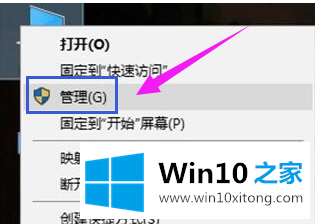
第二步:在窗口左侧的树状列表中展开本地用户和组,点击用户文件夹
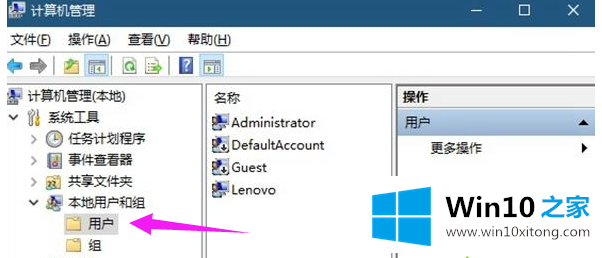
第三步:双击帐户列表中的Administrator项,将账户已禁用项取消勾选,然后点击"确定"。
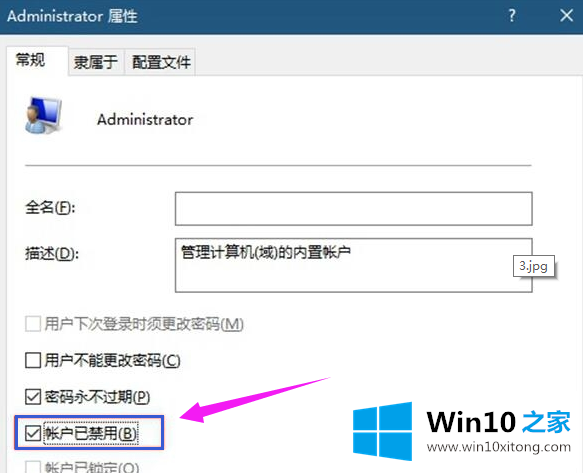
第四步:点击开始按钮,再点击头像,可以看到Administrator项,点击它,就可以以Administrator帐户登录Win10了。
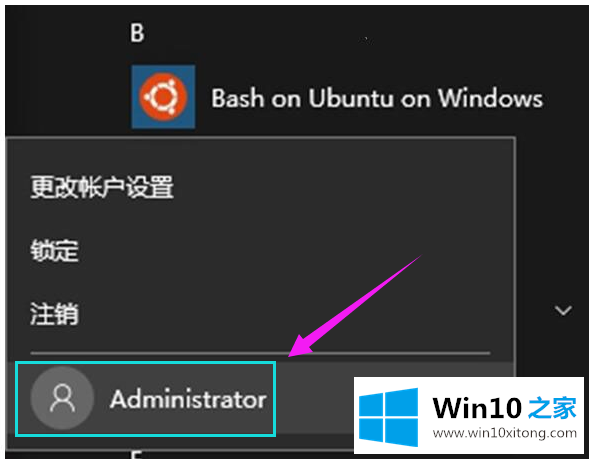
第五步:在搜索框输入:regedit,搜索并打开。
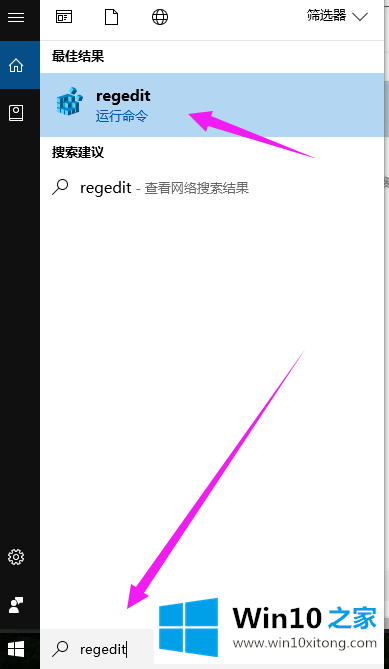
第六步:依次打开:\HKEY_LOCAL_MACHINE\SOFTWARE\Microsoft\Windows\CurrentVersion\Policies\Explorer\
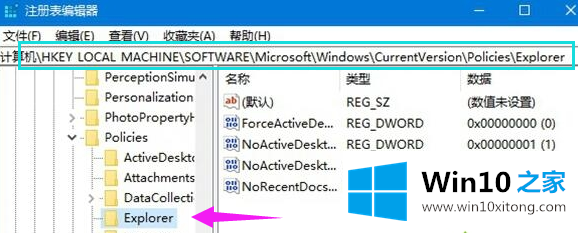
第七步:在窗口右侧的空白处点击鼠标右键,选择新建-新建DWORD(32位)值,并将该值命名为:NoDrives
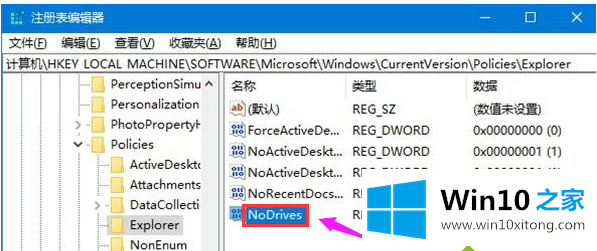
第八步:双击刚刚新建的名为NoDrives的DWOED(32位)值,将该值基数改为10进制,再将该值的数值数据设置为16。
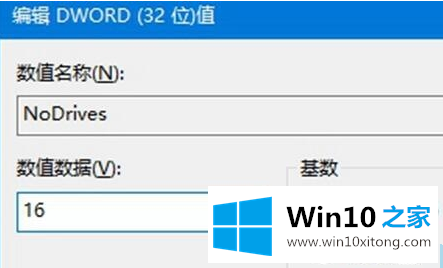
第九步:重启电脑后,打开此电脑,E盘已经消失了。

第十步:要进入E盘,只需在文件资源管理器的地址栏输入:E:\就可以了。
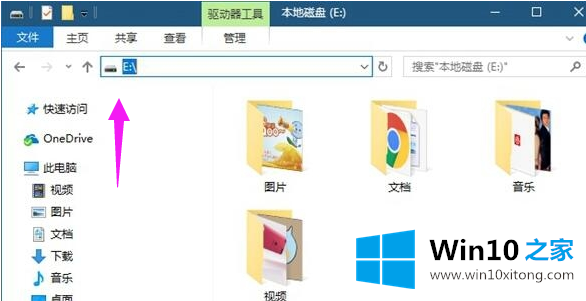
第十一步:要想取消隐藏,将上面新建的NoDrives的DWOED(32位)值改为0即可。
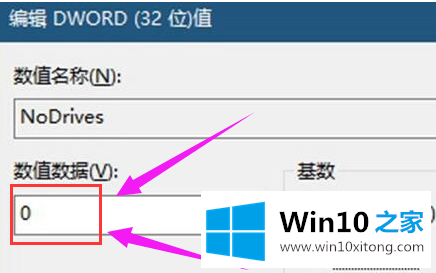
上面介绍的就是Win10系统怎么隐藏硬盘的一个分区的详细步骤了,我们可以在这个隐藏的分区里面保存自己的小姐姐哦。
关于Win10系统怎么隐藏硬盘的完全操作方法就和大家介绍到这里了额,小编很高兴能在这里把系统相关知识给大家分享。